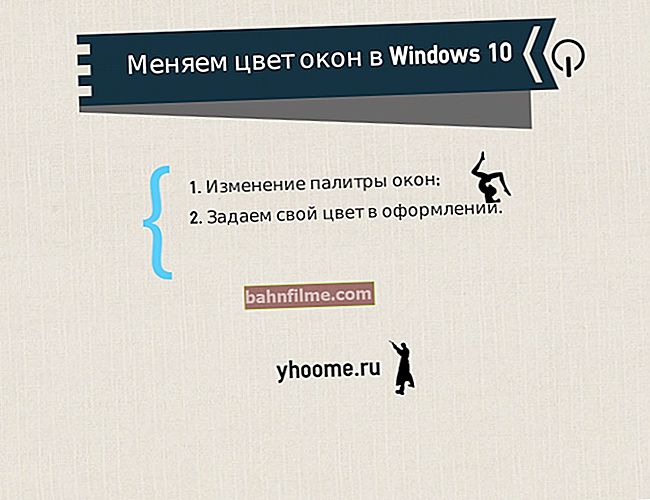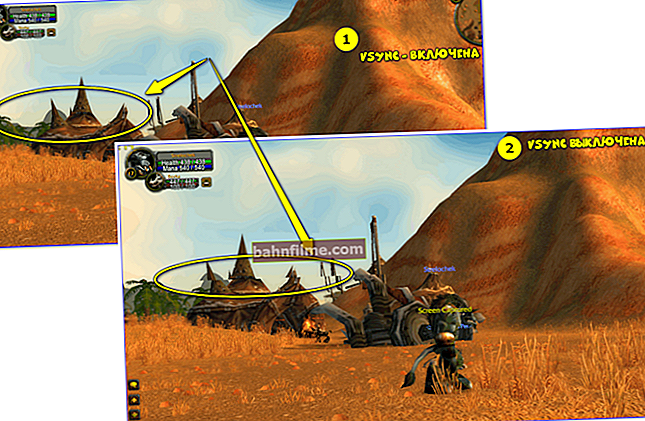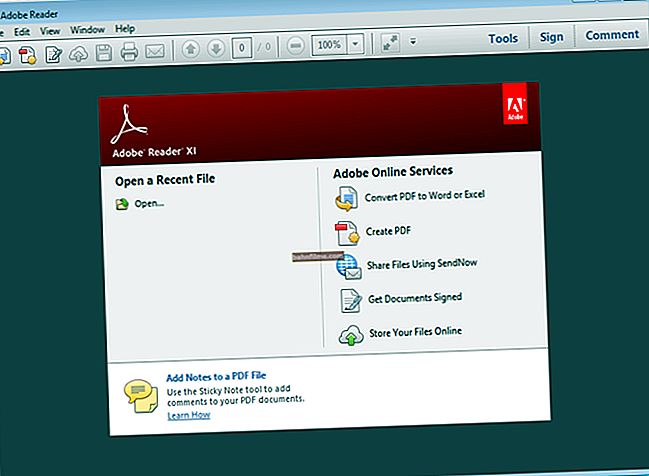Dia bom!
Quantas coisas poderíamos corrigir se soubéssemos de antemão o que nos espera ...
E se na vida é quase impossível prever alguns eventos, então no caso de um disco rígido - alguns dos problemas, no entanto, podem ser previstos e previstos!
Para fazer isso, existem utilitários especiais que podem descobrir e analisar as leituras SMART * do disco (mostrá-las a você, se necessário) e, com base nesses dados, avaliar a integridade do seu disco, calculando ao longo do caminho como muitos anos ainda poderá servir.
A informação é extremamente útil, além disso, tais utilitários podem monitorar seu disco online, e assim que aparecem os primeiros sinais de instabilidade de funcionamento, eles avisam imediatamente. Assim, você terá tempo para fazer um backup a tempo e agir (embora um backup deva sempre ser feito, mesmo quando está tudo bem 😊).
E assim, irei considerar no artigo vários métodos (e vários utilitários) para analisar o estado do HDD e do SSD.
* Observação:
INTELIGENTE. (Auto-Monitoramento, Análise e Tecnologia de Relatório) é uma tecnologia especial para avaliar o estado de um disco rígido por um sistema integrado de auto-diagnóstico / auto-monitoramento de hardware. A principal tarefa é determinar a probabilidade de falha de um dispositivo, evitando a perda de dados.
*
Avaliando a saúde de um disco rígido: quanto tempo vai durar
Talvez esta seja uma das perguntas mais populares feitas por todos os usuários que primeiro encontram problemas com um disco rígido (ou pensam sobre a segurança de armazenar seus dados). Todos estão interessados no tempo que o disco vai funcionar até que "pare" completamente. Vamos tentar prever ...
Portanto, na primeira parte do artigo, decidi mostrar alguns utilitários que podem obter todas as leituras do disco e analisá-las por conta própria, e fornecer apenas o resultado final (na segunda parte do artigo, Eu darei utilitários para visualizar leituras SMART para análise independente).
Método número 1: usando o Hard Disk Sentinel
Hard Disk Sentinel
Site: //www.hdsentinel.com/
Um dos melhores utilitários para monitorar a integridade dos discos do computador (discos rígidos (HDD) e SSDs "modernos"). O que é mais atraente sobre o programa é que ele analisa todos os dados recebidos sobre o estado do disco por conta própria e mostra um resultado pronto (muito conveniente para usuários novatos).
Para não ser infundado, irei imediatamente mostrar a janela principal do programa, que aparece após o primeiro lançamento (a análise do disco será feita de forma automática de imediato). A saúde e o desempenho do disco são estimados em 100% (idealmente, deveria ser), o tempo que o disco ainda funcionará no modo normal é estimado pelo programa em cerca de 1000 dias (~ 3 anos).

O que há com o disco de acordo com Hard Disk Sentinel
Além disso, o programa permite monitorar a temperatura: a atual e a temperatura média e máxima durante o dia, semana, mês. Se a temperatura ultrapassar a "normalidade" - o programa avisará sobre isso (o que também é muito conveniente).

Além disso, Hard Disk Sentinel permite que você visualize leituras SMART (no entanto, para avaliá-las, você precisa entender bem os discos), obter informações completas sobre o disco rígido (modelo, número de série, fabricante, etc.), ver o que o disco rígido o disco é carregado com (ou seja, obter informações de desempenho).
Em geral, na minha humilde opinião, Hard Disk Sentinel é um dos melhores utilitários para monitorar o status dos discos do sistema. Deve-se acrescentar que existem várias versões dos programas: profissional e padrão (para a versão profissional com funcionalidade avançada, existe uma versão portátil do programa que não precisa ser instalada (por exemplo, você pode até executá-lo a partir de uma unidade flash USB)).
Hard Disk Sentinel funciona em todos os Windows populares (7, 8, 10 - 32 | 64 bits), suporta o idioma russo por completo.
♣
Método número 2: usando HDDlife
HDDlife
Site: //hddlife.ru/
Este programa é semelhante ao primeiro, mas também mostra claramente o estado atual do disco: sua saúde e desempenho (em termos percentuais), sua temperatura, o tempo de trabalho (em meses). Na parte superior da janela, com base em todos esses dados, HDDlife mostra o resumo final do seu disco, por exemplo, no meu caso "TUDO BEM" (o que significa que está tudo em ordem com o disco).
Aliás, o programa pode funcionar online, monitorando o estado do seu disco, e caso algo dê errado (aos primeiros sinais de problemas) - avisar imediatamente sobre isso.
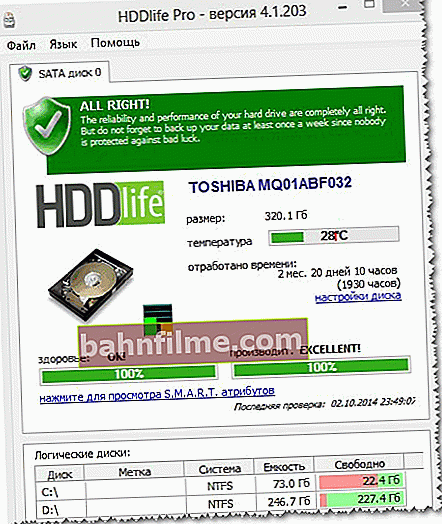
Status do disco HDD
Como exemplo, a captura de tela abaixo mostra que uma unidade SSD recebeu um aviso: sua integridade ainda está dentro dos limites aceitáveis, mas a confiabilidade e o desempenho estão abaixo da média. Nesse caso, você não deve confiar no disco nenhum dado importante e, se possível, deve se preparar para sua substituição.

Não está bem com o SSD ...
Aliás, na janela principal do programa, ao lado da quantidade de tempo de disco trabalhado, existe um link "Tintura de disco" (permite que você altere alguns dos parâmetros desejados). Depois de abri-lo, você pode controlar o equilíbrio entre ruído / desempenho), muito útil com discos que fazem muito barulho), e ajustar as configurações de consumo de energia (útil para laptops que ficam sem bateria rapidamente).

Add-on: HDDlife funciona em PCs e laptops. Suporta HDD e drives SSD. Existem versões portáteis do programa que não precisam de instalação. Ele pode ser configurado para que o programa seja executado junto com o seu Windows. HDDlife funciona no Windows: XP, 7, 8, 10 (32 | 64 bits).
*
Como visualizar a leitura SMART
Se os utilitários anteriores avaliaram independentemente o estado do disco com base nos dados SMART, os utilitários abaixo fornecerão mais liberdade e dados para autoanálise. Nos relatórios será possível encontrar um conjunto bastante grande de parâmetros, com base nos quais será possível avaliar aproximadamente o estado do disco e fazer uma previsão para seu trabalho posterior.
♦
Método número 1: usando СrystalDiskInfo
СrystalDiskInfo
Site oficial: //crystalmark.info/download/index-e.html
Um excelente utilitário gratuito para visualizar o status e as leituras SMART de um disco rígido (unidades SSD também são suportadas). O que o utilitário vence - fornece informações completas sobre a temperatura, condição técnica do disco, suas características, etc. que "e para iniciantes que precisam de uma dica).
Por exemplo, se algo estiver errado com a temperatura, você verá um indicador vermelho nele, ou seja, СrystalDiskInfo irá informá-lo sobre isso.

A janela principal do programa CrystalDiskInfo
A janela principal do programa pode ser condicionalmente dividida em 4 zonas (veja a imagem acima):
- "1" - todos os seus discos físicos instalados no computador (laptop) estão listados aqui. Ao lado de cada um é mostrado sua temperatura, condição técnica e o número de seções (por exemplo, "C: D: E: F:");
- "2" - a temperatura atual do disco e seu estado técnico são mostrados aqui (o programa faz uma análise com base em todos os dados recebidos do disco);
- "3" - dados do disco: número de série, fabricante, interface, velocidade de rotação, etc.;
- "4" - leituras SMART. A propósito, com o que o programa suborna - você não precisa saber o que este ou aquele parâmetro significa - se algo estiver errado com algum item, o programa irá marcá-lo em amarelo ou vermelho e notificá-lo sobre isso.
A título de exemplo, darei uma captura de tela mostrando dois discos: à esquerda - com a qual está tudo bem, à direita - que tem problemas com setores reatribuídos (condição técnica - alarme!).

Como referência (sobre setores reatribuídos):
quando o disco rígido detecta, por exemplo, um erro de gravação, ele transfere os dados para uma área sobressalente especialmente designada (e este setor será considerado "reatribuído"). Portanto, blocos defeituosos não podem ser vistos em discos rígidos modernos - eles estão ocultos em setores reatribuídos.Este processo é chamado remapeamentoe o setor reatribuído é remapear.
Quanto mais alto for o valor dos setores remapeados, pior será a condição de superfície dos discos. Campo "valor bruto" contém o número total de setores reatribuídos.
A propósito, para muitos fabricantes de discos, mesmo um setor reatribuído já é um caso de garantia!
Recomendo que você salve todos os dados importantes desse disco e, se possível, substitua-o por outro (se houver uma garantia, substitua-o por ele).
Para a utilidade CrystalDiskInfo monitorou online o estado do seu disco rígido - no menu "Serviço", coloque duas marcas de verificação: "Início do agente" e "Início automático" (veja a imagem abaixo).

Em seguida, você verá o ícone do programa com a temperatura ao lado do relógio na bandeja. Em geral, agora você pode ficar mais calmo sobre o estado do disco ☺ ...

*
Método número 2: usando Victoria
Victoria - um dos programas mais famosos para trabalhar com discos rígidos. O objetivo principal do programa é avaliar a condição técnica da unidade e substituir os setores danificados por trabalhadores de reserva.
O utilitário é gratuito e permite que você trabalhe tanto no Windows quanto no DOS (que em muitos casos mostra dados muito mais precisos sobre o estado do disco).
Dos pontos negativos: trabalhar com Victoria é bastante difícil, pelo menos eu não recomendo apertar botões ao acaso nela (você pode facilmente destruir todos os dados no disco).
Eu tenho um artigo bastante simples no meu blog (para iniciantes), que explica em detalhes como verificar um disco usando Victoria (incluindo descobrir as leituras SMART - um exemplo na imagem abaixo (em que Victoria apontou um possível problema de temperatura)).
👉 Ajudar!

Diagnóstico rápido de disco em Victoria: //ocomp.info/diagnostika-i-proverka-diska.html

Teste rápido (rápido) - Victoria 5
*
Nisto vou terminar, boa sorte a todos!
Acréscimos sobre o tema são bem-vindos ...
👋
Primeira publicação: 18.07.2017
Correção: 15/11/2019